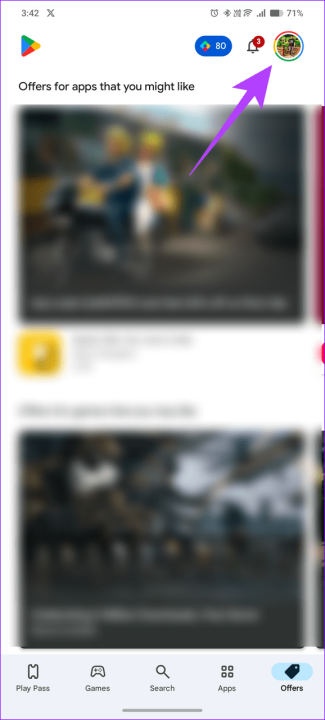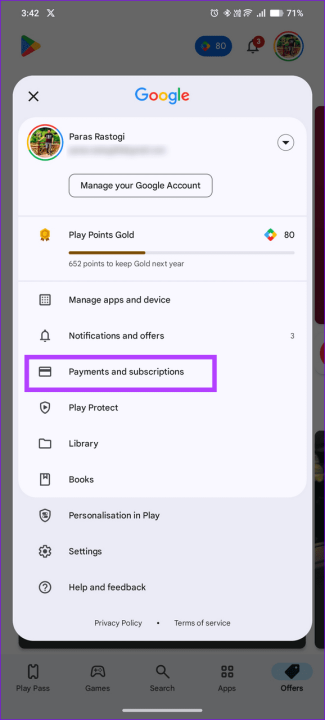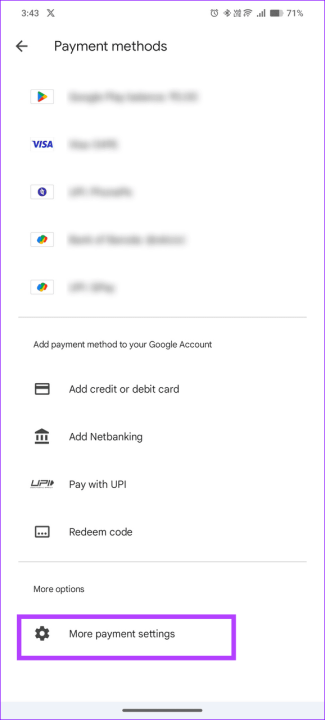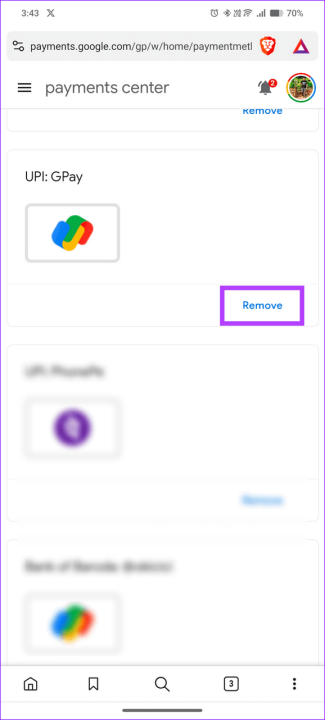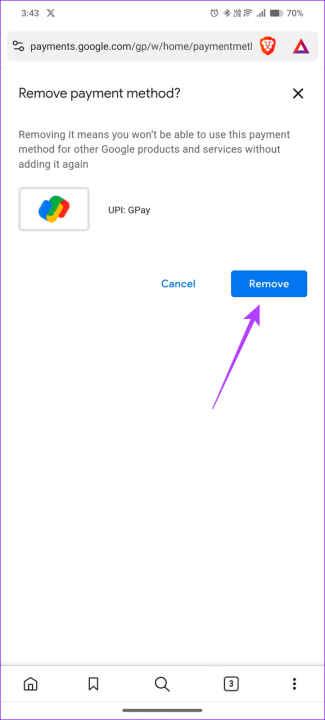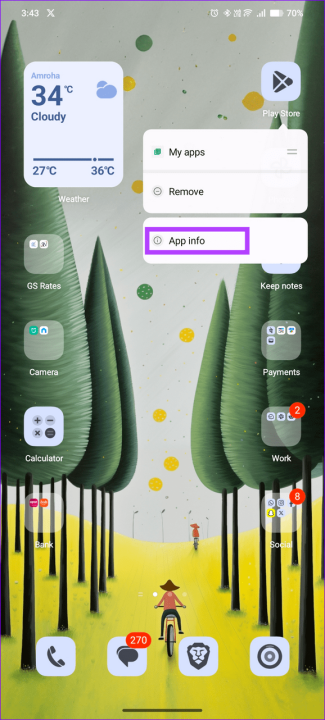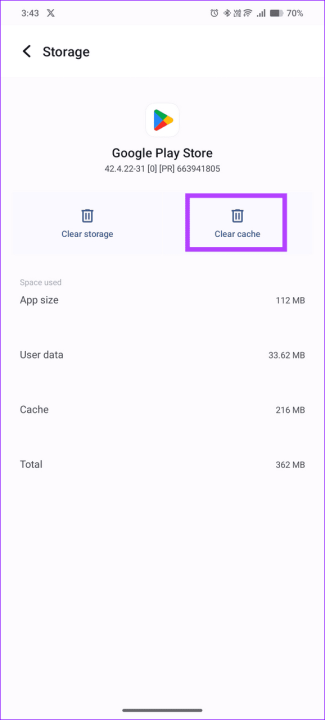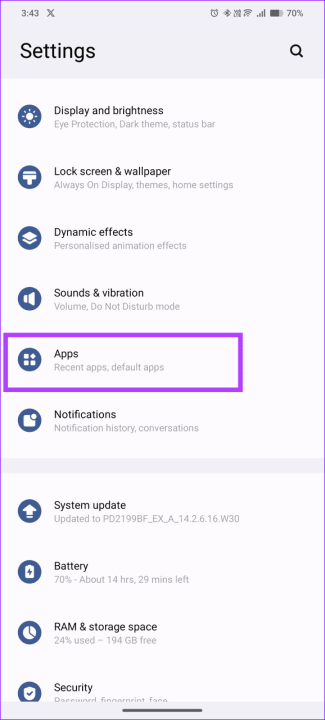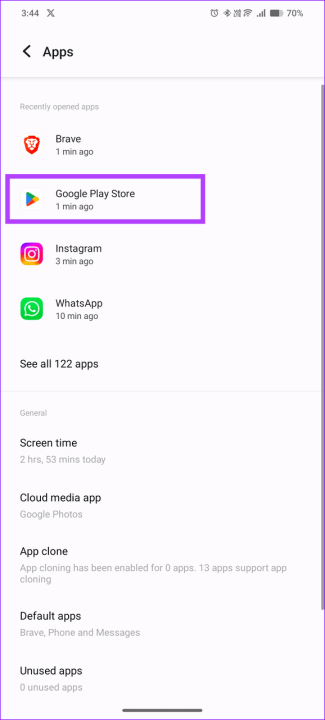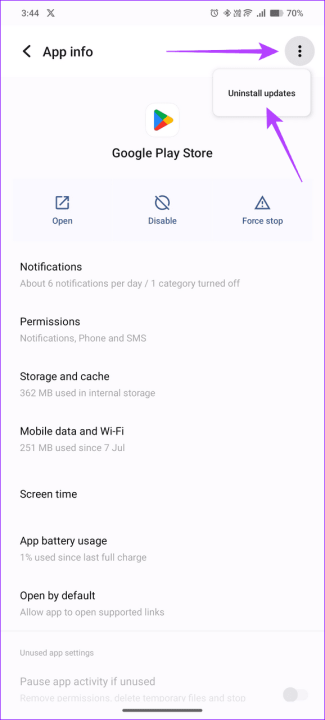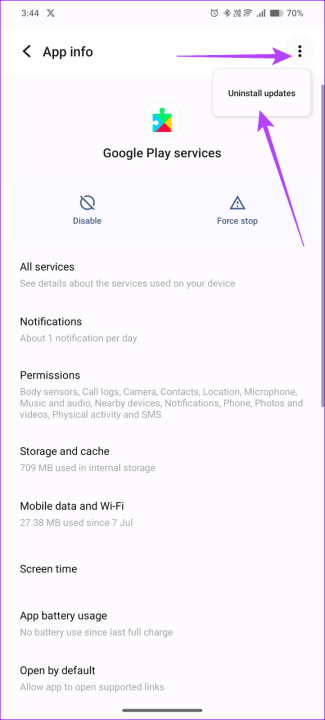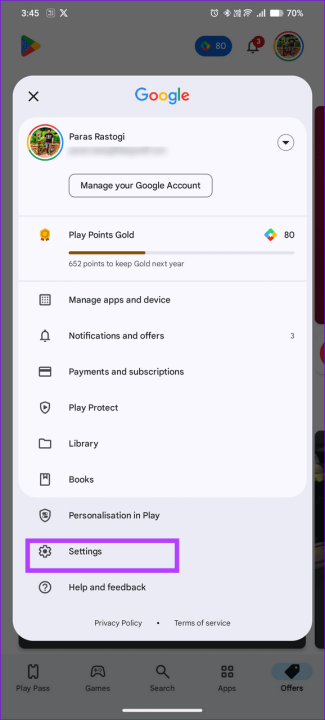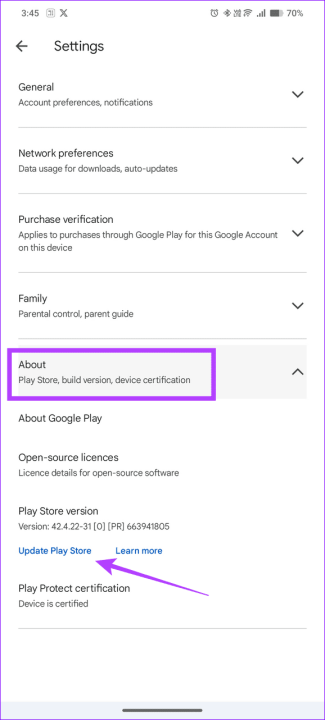Temel Düzeltmeler
- Ödeme bilgilerinizi doğrulayın : Google Play Store'da satın alma işleminiz için doğru ödeme ayrıntılarını girdiğinizden emin olun. Ayrıca, satın almaya çalıştığınız uygulama/hizmetin maliyetini karşılamak için yeterli paranız olduğunu doğrulayın.
- Wi-Fi ve mobil veri arasında geçiş yapın : Mevcut bir ağ sorunu, Google Play satın alma işlemini tamamlamada hatalara neden olabilir. Wi-Fi ve mobil veri arasında geçiş yapın ve satın alma işlemini tekrar yapmayı deneyin.
- Farklı bir ödeme yöntemi deneyin : Google Play, seçtiğiniz ödeme yönteminde bir sorun varsa bazen 'İşleminiz tamamlanamadı' hatasını verebilir. Satın alma işlemini tamamlamak için farklı bir ödeme yöntemi deneyin.
- Google Play ülkesini kontrol edin : Satın almaya çalıştığınız uygulama/hizmet bölgenizde mevcut olmayabilir. Google Play Store'da ülkenizi değiştirin ve satın alma işlemini tamamlamayı tekrar deneyin.
- Google Play hediye kartı kullanın : Google Play Store'da herhangi bir ödeme yöntemini kullanamıyorsanız, bir Google Play hediye kartı satın alın ve uygulamayı/hizmeti satın almak için kullanın.
- VPN'i devre dışı bırakın: Android telefonunuzda VPN uygulamasını açın ve etkin bağlantıyı devre dışı bırakmak için Bağlantıyı Kes öğesine dokunun. Google Play Store'u yeniden açın ve satın alma işlemini tekrar deneyin.
1. Düzeltme Yöntemi : Ödeme Yönteminizi Kaldırın ve Ekleyin
Ödeme türünüz desteklenmiyorsa, Google Play Store'dan kaldırın ve kabul edilen bir ödeme türü ekleyin. Ayrıca, mevcut ödeme yönteminizi kaldırıp yeniden eklemek tüm ödeme sorunlarını çözmelidir.Adım 1: Google Play Store'u açın, sağ üst taraftaki profil simgenize dokunun ve Ödemeler ve abonelikler'i seçin.
Adım 2: Ödeme yöntemlerini seçin ve Diğer ödeme ayarları'na dokunun.
Adım 3: Tercih ettiğiniz ödeme yönteminin altında Kaldır'a dokunun ve silmeyi onaylamak için Kaldır'a basın. Kaldırdıktan sonra, Ödemeler ve abonelikler > Ödeme yöntemleri'nden yeni ödeme ayrıntıları ekleyin.
2. Düzeltme Yöntemi : Android Uygulamasını Yeniden Yükleyin
Google Play Store, uygulama içi satın alma sırasında uygulama hatası nedeniyle 'İşleminiz tamamlanamadı' hatasını gösterebilir. Düzeltmek için uygulamayı kapatıp yeniden açın.Hata devam ederse, uygulama simgesine uzun dokunun ve kaldırmak için Kaldır'ı seçin . Uygulamayı yeniden yüklemek için Google Play Store'a gidin ve uygulama içi satın alma işlemini tekrar deneyin.
3. Düzeltme Yöntemi : Google Play Store Önbelleğini Temizle
Bozuk bir Google Play Store önbelleği bir işlemi tamamlamanızı engelleyebilir. Tüm önbellek dosyalarını Uygulama bilgilerinden manuel olarak temizleyin ve uygulamayı/hizmeti satın almayı yeniden deneyin.Google Play Store simgesine uzun dokunun ve Uygulama bilgileri'ni seçin . Depolama ve önbellek'e dokunun ve Önbelleği temizle'yi seçin.
4. Düzeltme Yöntemi : Google Play Store ve Google Play Hizmetleri'nden Güncellemeleri Kaldırın ve Yeniden Yükleyin
Hatalı bir Google Play Store veya Google Play Hizmetleri güncellemesi ödeme sürecini bozabilir. Bunları manuel olarak kaldırın ve normale döndürmek için Google Play Store'u güncelleyin.
Adım 1: Android Ayarları'nı açın, Uygulamalar'ı seçin ve yüklü uygulamalar listesinde Google Play Store'a dokunun.
Adım 2: Sağ üst taraftaki dikey üç nokta menüsüne dokunun ve Güncellemeleri kaldır seçeneğini seçin.
Adım 3: Benzer şekilde Google Play hizmetlerini seçin , sağ üstteki üç nokta menüsüne dokunun ve Güncellemeleri kaldır seçeneğini seçin.
Adım 4: Son olarak profil simgenizden Google Play Store Ayarlarını açın, Hakkında'yı seçin ve yeni uygulama güncellemelerini yeniden yüklemek için Play Store'u Güncelle'ye dokunun.